电脑系统重装后文件打不开-电脑系统重装后文件打不开怎么办
1.为什么重装电脑系统后E盘里的好些文件都打不开,打开时提示文件被占用?删也删不了,发也发不出去?
2.系统重装后很多文件夹打不开怎么处理
3.电脑重装系统后,对原文件没有了访问权限,怎么解决?
4.重装系统后文件夹怎么打不开了
为什么重装电脑系统后E盘里的好些文件都打不开,打开时提示文件被占用?删也删不了,发也发不出去?
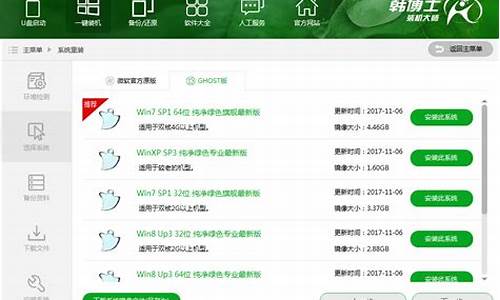
一、右键单击需要获取权限的文件或文件夹,点击“属性”,点击“属性”中的“安全”选项卡,点击“高级”按钮。
二、更改“所有者”,如果“所有者”已经是当前用户,则这一步可以跳过。进入高级安全设置,单击“所有者”后面的“更改”。
1、输入要获取权限的用户名,点击“检查名称”;
2、如果用户名比较复杂或不记得用户名,可以先点开“高级”,再点击“立即查找”进行查找用户,并在结果中找到并选中正确的用户名,点击确定;
3、已经识别正确用户名,再点击确定;
4、选中“替换子容器和对象的所有者”,再单击“确定”;权限对话框和属性对话框全部确定,完成所有者权限获取。
三、再次右键单击需要获取权限的文件夹,点击“属性”,点击“属性”中的“安全”选项卡,单击“组或用户名”列表下面的“编辑”,在弹出来的权限对话框中单击“添加”,选择用户后点击确定。回到权限对话框中,确认选中正确的用户名后,在下方的权限列表中选中“完全控制”;确定,完成文件夹权限获取。
备注:
获取“所有者”和“权限”,如果选中了“替换子容器和对象的所有者”,根据文件夹下文件数量不同,所需时间也不同,并且,如果此目录下有系统属性的目录或文件可能无法被修改,碰到此情况跳过即可。
系统重装后很多文件夹打不开怎么处理
可能是因为文件的打开方式不正确,或者找不到指定程序,请安装相应程序后打开。比如像rar、zip等压缩文件,必须安装压缩软件(例如WinRAR)后才能打开。其他系统常见问题,可以查看得得系统。
电脑重装系统后,对原文件没有了访问权限,怎么解决?
1、首先,右键点击需要权限的文件夹,点击“属性”选项。
2、在菜单栏出找到“安全”选项,点击“高级”选项。
3、弹出的对话框中点击“所有者”选项卡,然后点击“编辑”选项。
4、在新弹出的对话框中点击下方的“将所有者变更为”,选择当前系统登录用户,点击“确定”,返回属性安全标签下。
5、在组或用户名列表中查看自己用户是否添加成功,然后点击“编辑”选项,进入用户编辑对话框。
6、然后在用户列表中把除了刚才添加的用户名其余的都删除,问题就解决了。
重装系统后文件夹怎么打不开了
权限问题。查看该文件夹的安全属性,将该文件夹的完全控制权限添加给administrator,并将允许将来自父系的可继承权先传播给该对象选中,应该可以的。下面介绍具体解决方法。 1、以具有管理员权限的用户登录XP,打开管理器,选择菜单“工具|文件夹选项”,打开“文件夹选项”对话框。在对话框中单击“查看”选项卡,取消复选框“使用简单共享”。 2、右键单击不能访问的的文件夹,从弹出菜单中选择“属性”,这时会看到在对话框中多出一个“安全”选项卡。可以看到这里有一个未知帐户,这应该就是原来XP系统中的那个帐户吧。这个帐户是能够访问该文件夹的,可问题是我们现在已经不能使用这个帐户。所以要另想办法。 3、单击对话框中的“高级”按钮,弹出“高级安全设置”对话框,显示目前该项目的所有者为刚才看到的未知帐户。选择“将所有者更改为”下方的用户,比如你现在使用的用户名称,然后单击“应用”按钮,所有者就改变为你现在用户了。 选中下方的“替换子容器及对象的所有者”,单击“应用”按钮,会看到有一个取得文件夹中所有文件和文件夹所有权的过程。 4、单击上述对话框中的“权限”选项卡,单击“添加”按钮, 然后在“选择用户或组”对话框中单击“高级”按钮,再单击“立即查找”按钮,这时就会在下方列出本机中的用户或组。选择要给予权限的用户。 5、连续单击两次“确定”按钮,直到出现“权限项目”对话框。在“权限”中的“完全控制”右侧选择“允许”复选框,则就会取得对该文件夹所有的控制权。单击“确定”按钮。 6、连续单击确定,直到关闭所有对话框。这样,原有的专用文件夹就可以使用现在的用户访问了。 如果还遇到不能打开文件或文件夹的问题,再试着改一下它们的只读属性,或者在4所示对话框中修改“有效权限”。对于个别仍然打不开的文件,可以尝试单独修改其权限。 造成重装XP后某些文件或文件夹不能访问的原因,主要是在重装之前对文件或文件夹设置了访问权限或进行了加密。本文的解决办法是使用管理员身份登录,然后修改这些文件或文件夹的访问权限,使得当前用户能够完全控制它们。
声明:本站所有文章资源内容,如无特殊说明或标注,均为采集网络资源。如若本站内容侵犯了原著者的合法权益,可联系本站删除。












